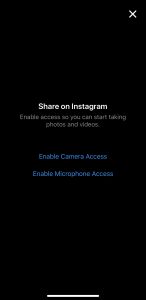Instagram е чудесна платформа за публикуване на видео съдържание; потребителите обаче понякога се сблъскват с проблем, при който звукът им не работи в Instagram. Това може да бъде разочароващо, тъй като ви пречи да се наслаждавате на съдържанието във вашата емисия в Instagram.

За щастие, в повечето случаи това е доста лесен за отстраняване проблем. Ако имате проблеми с това, че звукът в Instagram не работи, нека да разгледаме стъпките, които можете да предприемете, за да го поправите.
Как да включа звука за Instagram?
По подразбиране звукът не се възпроизвежда автоматично в Instagram. Това е обозначено с малка икона на високоговорител в долния десен ъгъл на всеки даден видеоклип. Ако звукът е изключен, високоговорителят ще има „X“, което показва, че няма звук. Докоснете иконата на високоговорителя и звукът трябва да се върне в околната среда. Друга възможност е да включите отново звука, като докоснете самия видеоклип или като натиснете бутона „увеличаване на звука“.

Имайте предвид, че определени видеоклипове или истории не съдържат никакъв звук. В този случай долу вляво ще видите маркера „Видеото няма звук“.
Съвети за отстраняване на неизправности
Ако сте включили звука и той все още не работи, има няколко неща, които можете да опитате да отстраните проблема.
Проверете Bluetooth слушалки/слушалки
Звукът може да бъде предаден на вашите Bluetooth слушалки или слушалки, дори ако не ги носите. Например, ако използвате Apple AirPods и изключите „Автоматично откриване на ушите“, звукът ще отива в слушалките, докато са сдвоени с вашия iPhone.
Подобен проблем може да се появи и при безжичните високоговорители. Силата на звука на високоговорителя се намалява, забравяте да го раздвоите от смартфона си и звукът се озовава на грешното място.
За да поправите това, отидете в Bluetooth менюто на вашия смартфон, проверете за сдвоени високоговорители/слушалки и докоснете устройство, за да го изключите.

Рестартирайте устройството
Простото рестартиране на вашето устройство може да презареди всички процеси, които не работят правилно. Това може да реши вашите аудио проблеми.
За да определите дали това е така, рестартирайте смартфона си, за да се отървете от грешките и нежеланите файлове, които могат да попречат на възпроизвеждането на звук.
За iPhone X и по -нови версии: задръжте едно от клавишите за сила на звука и страничния бутон едновременно, докато видите плъзгача за захранване. Преместете плъзгача, за да изключите телефона, след това натиснете и задръжте страничния бутон и го освободете, когато се появи логото на Apple.
За по -стари iPhone (iPhone 8 и по -ранни): задръжте страничния/горния бутон, за да изведете плъзгача за захранване. След като изключите смартфона, натиснете отново страничния/горния бутон, за да го включите отново.
За Android: Натиснете и задръжте бутона за захранване за няколко секунди, докато се появят опциите за захранване. след това докоснете рестартиране или рестартиране. Ако използвате по -нов телефон с Android, може да се наложи да задържите бутона за сила на звука и бутона за захранване, за да рестартирате.
Актуализирайте Instagram
Instagram често пуска актуализации и корекции на грешки, които решават различни проблеми в приложението. Напоследък много потребители съобщиха за проблеми с възпроизвеждането на музика по истории или изцяло възпроизвеждането на звук. Ето защо трябва да проверите дали има актуализация.
Стартирайте приложението или Play Store, отворете Актуализации или Моите приложения и игри и плъзнете списъка, за да намерите Instagram. Натиснете бутона Актуализиране до приложението и най -новата версия ще бъде инсталирана.

Актуализирайте iOS/Android
Ако софтуерът на телефона ви не е актуален, може да срещнете проблеми при използване на различни приложения, включително Instagram. Ето кратко ръководство за актуализации на софтуера на iOS/Android.
За iOS: Стартирайте Настройки, натиснете Общи и изберете Актуализация на софтуера. Докоснете „Изтегляне и инсталиране“ и изчакайте няколко минути, докато iPhone направи магията си. Може да бъдете подканени да потвърдите, че искате да инсталирате софтуера. В този случай докоснете Инсталиране или OK в изскачащия прозорец.
За Android: Натиснете иконата на зъбно колело за достъп до Настройки, отидете в системното меню и изберете „За телефона“.
Ако използвате Samsung Galaxy, трябва да потърсите „Актуализация на софтуера“ вместо „Система“. На смартфоните Pixel трябва да докоснете „Напредък“ вместо „За телефона“. Така или иначе, трябва лесно да намерите пътя към опцията „Изтегляне и инсталиране“.
Проверете детектора
Няколко потребители отговориха на нашата статия едновременно, заявявайки, че имат сериозен проблем, който продължи няколко дни. Въпреки че не засегна всички, масивното прекъсване е лесно да се забележи с помощта на детектора надолу.
Посетете сайта и въведете „Instagram“ в полето за търсене. Това ще ви каже дали други хора имат същия проблем като вас и ще съкрати времето ви за отстраняване на неизправности. Ако има огромен проблем, можете или да го докладвате в Instagram, или да го изчакате. Ако не, продължете с отстраняването на проблеми или докладвайте за това в Instagram.
Хардуерни опасения
Вашият смартфон наскоро потопен ли е в течност? Изпусна ли го? Ако отговорът е „да“, може да има хардуерен проблем, който да попречи на телефона ви да възпроизвежда звук.
За да тествате нещата, опитайте да възпроизведете звук с други приложения, като YouTube, SoundCloud или Spotify, и се уверете, че силата на звука е до максимум. Надяваме се, че ще можете да чуете звука от вградените високоговорители.
Ако не, опитайте да почистите високоговорителите си с четка за зъби или четка с мека четина. Ако приемем, че това не работи, може да се наложи да занесете телефона си в сервиз, за да смените високоговорителите.
Проблем с iOS 13
С пускането на iOS 13 много потребители съобщиха за проблеми с аудиото си в Instagram. Независимо дали просто не се възпроизвежда, докато превъртате, или не можете да записвате звук, този проблем е лесно отстраним.
Следвайте тези инструкции, за да поправите този проблем с актуализацията:
- Затворете приложението Instagram
- Отидете на Настройки на вашия iPhone
- Превъртете надолу и докоснете Instagram
- Изключете опциите за микрофон и камера (те ще се променят от зелено на сиво)

- Отворете приложението Instagram обратно и докоснете камерата в горния десен ъгъл
- Докоснете, за да активирате камерата и микрофона
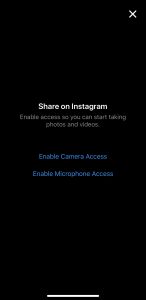
Много потребители, които са докладвали за този проблем, могат да потвърдят това решение. Ако сте опитали всичко, което сме изброили по -горе, без резултат, това трябва да реши проблемите за iPhone, работещи с iOS 13.
Проверете настройките на телефона си
И накрая, има още едно нещо, което можете да проверите, вашите звуци. Както iOS, така и Android имат отделни настройки за това как телефонът ви разпространява звук. Разбира се, вероятно сте опитвали да увеличите силата на звука, но не е нечувано (особено след актуализация на системата), че вашите звуци могат да се насочат към грешния високоговорител. Ако телефонът ви се насочва към слушалката например, няма вероятност да го чуете.
Отворете настройките на телефона си и въведете „Звуци“ в полето за търсене (потребителите на iOS трябва да отворят Настройки и леко превъртете надолу, за да се появи това поле).
След като изтеглите избраните, преминете през приложимите. Например, достъпността на двете операционни системи може наистина да обърка звука ви. Уверете се, че всички звуци са включени.
След това опитайте да превключите от десния към левия високоговорител или плъзнете лентата до средата, за да използвате и двете. Ако имате приятел наблизо, който няма проблем, погледнете настройките му и актуализирайте своя, за да съответства.
Изчистване на кеша
Изчистването на приложението Instagram може да реши проблема. По същество това изтрива съхранените данни, така че е подобно на възстановяване на приложение. Винаги можете да изтриете и преинсталирате приложението на телефона си, но изчистването на кеша е просто решение, което можете да опитате:
За Android:
- Отидете в настройките на телефона си и докоснете Приложения или Мениджър на приложения
- Превъртете надолу до Instagram
- Натисни Съхранение
- Натисни Изтрий кеш-памет
Това няма да изтрие вашата информация в самото приложение, въпреки че може да се наложи да влезете отново, след като изчистите кеша.
За iPhone:
За съжаление, потребителите на iPhone ще трябва да изтрият приложението, за да изчистят кеша. Можете или да натиснете дълго иконата на приложението, докато започне да трепне, и да кликнете върху „X“, след което да потвърдите или да преминете през настройките.
- Докоснете Общ в настройките на iPhone
- Докоснете Съхранение
- Превъртете надолу до приложението Instagram
- Докоснете Изтрий
- Потвърдете
След като това стане, можете да се върнете в App Store и да инсталирате отново приложението. Просто бъдете сигурни, че имате вашата iCloud парола за изтегляне и вашите идентификационни данни за вход в Instagram.